Outing #1: Vorher/Nachher
Eine spontane Idee, weil mir momentan die Bilder fehlen. Thema: vorher/nachher und was dazwischen passiert ist. Mal schauen, ob Ihr so etwas sinnvoll findet… Gleichzeitig oute ich mich als Spontanknipser :-)
Das gewählte Motiv ist vom Endresultat zwar nicht herausragend, aber der Unterschied zwischen dem Original und dem Endergebnis ist relativ deutlich. Natürlich kann man sich hier und da noch viel mehr vorstellen, aber so viel Zeit konnte ich wiederum nicht investieren. Evtl. kann man das vorher/nachher Beispiel auch für weitergehende Diskussionen heranziehen…und wie immer gilt: Geschmacksache...
Links sieht man das Ausgangsbild. Unscharf und das Wasser ist mit Schmutzpartikeln durchsetzt. Überall Spiegelungen und teilweise sind Bereiche viel zu hell. Dumm gelaufen, aber es mußte beim Fotografieren leider sehr, sehr schnell gehen…Trotzdem wollte ich irgendwas draus machen… Hier also das, was ich unternommen habe, um noch etwas aus der verhunzten Originalaufnahme herauszuholen…
Schritt 1: Schnitt
Was mich beim Originalmotiv interessiert hat, war die Ecke rechts oben – der Diagonalen und der Luftblasen wegen. Also habe ich das Bild so beschnitten, daß die interessanten Dinge zu sehen und die Spiegelungen etc. nicht zu sehen sind.
Schritt 2: Entrauschen
Da gibt es einen eigenen Filter im Photoshop dafür. Um das Wasser zu säubern, habe ich das Bild kopiert und im Photoshop als Overlay über das Ausgangsbild gelegt. Damit waren kleine Partikel nicht mehr zu sehen. Was dann noch das Auge gestört hat, habe ich über einen Stempel entfernt. Ganz ging es nicht, aber besser als nichts.
Schritt 3: Nachschärfen
Habe ich im Photoshop über die Kontrasteinstellungen und einen High-Pass Filter gemacht. Über eine Maske habe ich festgelegt, daß sich das nur auf die Pinguine auswirken soll und nicht auf das Wasser, weil sonst die Partikel im Wasser wieder deutlicher sichtbar wären.
Schritt 4: Ausbalancieren der Lichter und Schatten
Im Photoshop geht das recht einfach über einen Level-Filter. Bei diesem Bild ein Muß, weil das Motiv durch die Lichtverhältnisse sehr flach und posterartig gewirkt hat.
Schritt 5: Färben
Das Originalbild ist schmutzig grün. Wollte ich hier nicht haben. Also habe ich die Grüntöne ins Blau verschoben. Das Ergebnis war dann zwar blau, aber zu intensiv. Daher habe ich im gleichen Schritt die Blautöne schwächer gemacht
Schritt 6: Nochmal färben
Das Ergebnis in Schritt 5 war mir nicht lebendig genug. Also habe ich einen Cyan-farbenen Gradienten über die Blautöne gelegt. Alle anderen Farbtöne blieben unberührt. Damit wurden die Blautöne etwas abwechslungsreicher.
Schritt 7: Finales Nachschärfen
Hier mußte ich mir was einfallen lassen, denn das Ausgangsbild war einfach zu schlecht. Also habe ich mich fürs „Nachmalen“ entschieden. Das Nachmalen habe ich so bewerkstelligt, daß ich im Photoshop mit einem Pinsel die schwarzen Bereiche der Pinguine nachgedunkelt (Funktion „Burn“) und die weißen Bereiche aufgehellt habe (Funktion „Dodge“). Gleiches bei den Luftblasen. Vorteil hier ist, daß man sehr selektiv vorgehen und quasi „malen“ kann. Das Ergebnis wirkt dann zwar nicht mehr ganz so natürlich, aber die Pinguine waren damit deutlicher zu erkennen. Den Effekt, daß das Bild damit etwas „malerisch“ und nicht mehr fotografisch gewirkt hat, habe ich bewußt in Kauf genommen.
So viel in Kürze. Ich weiß, mit einer besseren Originalaufnahme und mehr Sorgfalt beim Fotografieren kann man deutlich bessere Resultate erzielen. Generell finden aber die obigen Schritte bei vielen Bildern Anwendung. Von daher regt mein Outing evtl. zu hilfreichen Diskussionen an, aus denen ich noch was lernen kann...
Na dann, legt los... :-)
P.S.: Hier noch das eingestellte Foto:

Es gibt Fisch, Baby
Mikeus
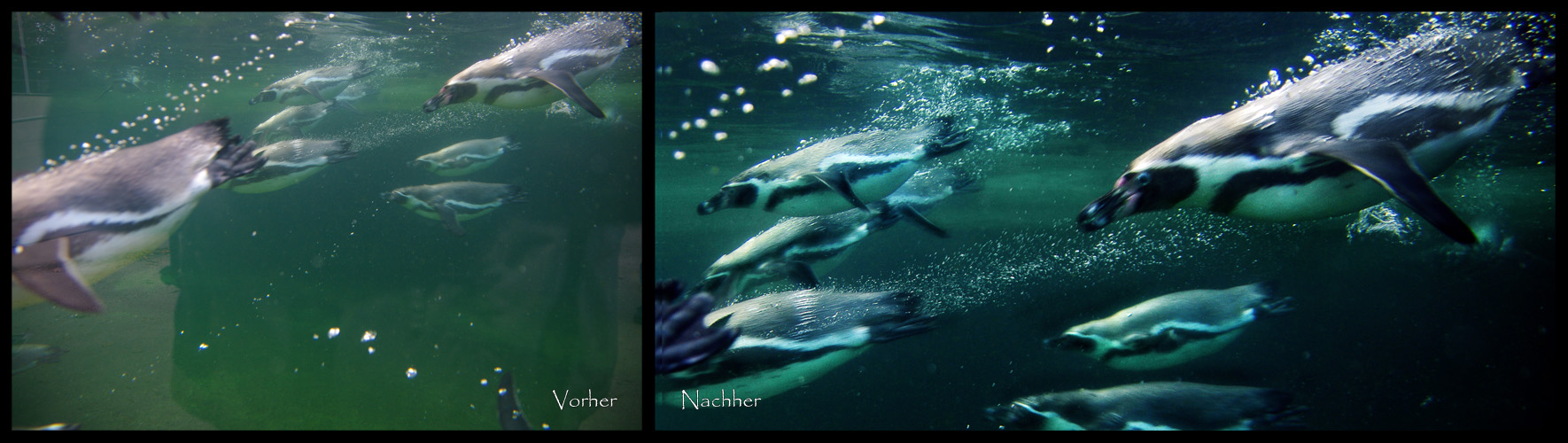









Petra Schiller 31. Oktober 2009, 5:15
sehr interessant, das muss ich mal in ruhe lesen.... schon gut zu sehen der unterschied, lg petraBeeri Rolf 20. Oktober 2009, 13:35
Da hast du viel Dynamik und Spannung in die schnellen Taucher "hineingearbeitet". Ein äusserst beachtliches Resultat.LG Rolf
LauraFlorence 19. Oktober 2009, 23:45
Deine Idee ist sehr gut, auch wenn ich bemerkt habe, dass einiges wahrscheinlich nur mit CS geht, ich arbeite im Moment mit Impact, habe aber auch PSE 7.0. Ähnliche Versuche habe ich auch mit den Fotos aus dem Affenhaus gemacht, wobei da das Problem Wasser nicht gegeben war :-))) aber dafür total verdreckte Scheiben und Spiegelung von Zuschauern hinter den Scheiben. Dürfte also nicht gleich.. aber ansatzweise ähnlich sein. Drum finde ich Deine genaue Beschreibung so gut, denn oft haben die Bearbeitungsprogramme gleiche oder ähnliche Funktionen, sie heißen nur anders oder befinden sich in anderen Menüs. Ich werde das mal in meinen Bea-Ordner kopieren.. und wenn ich ganz viel Zeit und Lust habe, mit meinen Fotos aus dem Frankfurter Zoo experimentieren. Danke für Deine Mühe, die sich ja in Bezug auf Dein Foto gelohnt hat, denn das Ergebnis ist doch sehr ansprechend.LG Laura
A. Luther 19. Oktober 2009, 23:37
Das ist vorbildlich - kein "nun ratet mal schön, wie ich das hinbekommen habe" sondern jemand, der uns teilhaben läßt, wie er zaubert. Mikeus - es wundert mich nicht, dass du den Sinn einer Community nicht nur verstanden hast, sondern ihn auch lebst aber trotzdem ein großes DANKE!!!!Uschi Pechloff 19. Oktober 2009, 23:06
Tolles Ergebnis, aber dafür hätte ich weder Zeit, noch Nerv, noch Können. LG UschiSebastian-H 19. Oktober 2009, 22:50
wirklich ganz große klasse!sowohl das ergebnis, als auch die erklärungen dazu.
das ist für jemanden wie mich, der bei der bea noch sehr am anfang steht, super super hilfreich.
hoffe ich kann den ein oder anderen tipp bald selber mal ausprobieren.
vom bild finde ich besonders die luftblasen und die tonung gelungen.
sehr schön geworden.
gruß
sebastian
MarkusZ 19. Oktober 2009, 20:45
Echter "Enthüllungs-Journalismus" ;-)) Deine Erklärungen sind prima! Danke dafür. Und wenn du weitere solcher Stories zeigen magst... von mir aus immer gerne! LG, MarkusAnla 19. Oktober 2009, 20:23
Das hast Du gut gemacht, viel Aufwand....für mich sind das alles spanische Dörfer, habe ich keine Ahnung von, ich benutze nur ein Miniprogramm von Picasa, da kann man nicht viel machen, deshalb versuche ich das schon beim Auslösen zu berücksichtigen.Liegt wohl daran, daß ich viel lieber draußen, als am PC arbeite :-)
Gruß Anla
Werner H. Klee 19. Oktober 2009, 20:07
Wieder eine sehr lehrreiche Erklärung, die mir bestimmt bei meinen Fotobearbeitungen helfen wird.Danke - und welch gute Ergebnisse dann nach solchen Bearbeitungen herauskommen, konnte wir ja schon häufiger betrachten.
LG Werner
Astrée 19. Oktober 2009, 19:55
mir gefallen beide - wirklich :-)LG
Astrid
Wolfgang B. Scheifers 19. Oktober 2009, 19:51
Dankel für die tolle Beschreibung. Du hast ja wirklich das beste aus dem Foto rausgeholt. Ob ich es genauso gemacht hätte weiß ich nicht aber als Anregung ist diese Variante durchaus zu gebrauchen.LG Wolfgang
Wolfgang Ritzinger 19. Oktober 2009, 19:50
na da hast Du aber heftig gearbeitet finde ich echt toll Deine Erklärung zur Arbeit.Das Bild ist echte Klasse, ich arbeite nicht so intensiv im Photoshop wie Du.
Klasse Arbeit ist ja fast die Meisterschule.
LG Wolfgang
håggard 19. Oktober 2009, 19:46
Wie geil, finde ich gut gemacht.